「Amazon輸出は追い出されないように生き残れば儲かる」という名言があります。
「Amazon輸出で追い出される」というのは、アカウント削除になるという意味です。
要するに「Amazon輸出でアカウント削除にならなければ、必ず儲かる」ということですね。
ちなみに、私の周りで普通にAmazon輸出をしていて、アカウント削除になった人はいません。アカウント削除になるセラーは、規約違反のAmazon輸出ツールを使っているとか、顧客に迷惑をかけっぱなしでも平気な人がなるものです。顧客からの注文を何度もキャンセルするとか、不良品を発送するとか、そういうセラーは簡単にアカウント削除になります。
しかし、普通にビジネスをしていれば、Amazonからアカウント削除という措置を執られることはありません。
とはいえ、アカウント削除の一歩手前となる「アカウント停止」になるセラーは、ごく少数ですがいます。特にAmazonで売上が上がってくると、出品数、販売数も急増するため、同時にトラブルも増えるので、アカウント停止になりやすいといえます。
アカウント停止というと、「もうAmazon輸出でビジネスができなくなる」と勘違いしている人が多いようですが、そんなことはありません。ちゃんとAmazonのサポートの改善計画を送信すれば、アカウント停止から解放されて、通常のアカウントに戻ってビジネスを続けることができます。
「Order Defect Rate(ODR = 注文不良率)」は、Amazon輸出セラーとして最も重要な指標の一つ
さて本題ですが、タイトルのOrder Defect Rate(ODR = 注文不良率)とはなんでしょうか。
実はこの「注文不良率」が、あなたのAmazon輸出のセラーとしてのパフォーマンスを判断する、重要な指標の一つなのです。あなたがAmazonのサイト内でセラーとして、顧客に迷惑をかけずサービスを提供できているかを判断するための指標です。
他にもいくつか指標はあるのですが、この「注文不良率」は特別に重要です。Amazonで「アカウント停止」になってしまうセラーの多くが、この注文不良率(Order Defect Rate, ODR)の悪化によって引き起こされているからです。
ここでは、最も重要な指標である「注文不良率」の確認方法をご紹介します。そしてもしあなたがAmazon輸出のセラーとして「注文不良率」が悪化しているのであれば、その原因を知る手順もご紹介します。
原因が分からないと、改善策も分かりません。万が一、あなたが「アカウント停止」になってしまった場合、Amazonのサポートに改善案を提出することになります。その改善案は、「原因」が分からないとうまく書くことができません。きちんと原因を把握して改善案を提出しないと、Amazonから「もう一度確認して再提出してください」と返信が来てやりなおしになってしまいます。
そんなやりとりで時間をムダにするよりも、最初から原因を判断して改善案を送った方が、時間の節約になりますね。
Amazon輸出だけど、まずAmazon日本の管理画面で操作を確認しよう
さて、Amazon輸出のノウハウですから、当然米国Amazonの管理画面を使ってご説明するべきかもしれません。でも実を言うと、Amazon日本もAmazon米国も、管理画面のデザインや内容はほとんど同じなんです。
機会があるときにいつもご案内していることですが、Amazon輸出を短時間でマスターしたいなら、まずAmazon日本で二週間ほど出品、販売してみることをおすすめします。できればFBAも体験してみるといいでしょう。そしてAmazon日本の管理画面や出品・販売の流れに慣れたあと、Amazon米国の管理画面を操作すると、びっくりするほど簡単にAmazon米国=Amazon輸出をマスターすることができます。
多くの人が「Amazon輸出でビジネスをするのに、Amazon日本で作業していたのでは時間のムダだ」と考えているので、ほとんどの人がこの手順を聞き入れてくれないことをいつも残念に思っています。
ここでは、「注文不良率」を解説するために、まずAmazon日本の管理画面でご説明し、その流れを確認していただこうと思います。それを参考にあなた自身でAmazon米国の管理画面にログインし、ここに書かれている内容と見比べながら作業をすれば、すんなりとAmazon輸出でのOrder Defect Rate(ODR = 注文不良率)の確認方法などをマスターすることができるはずです。
それでは、さっそくAmazon日本の管理画面にログインしましょう。
管理画面にログインしたら、メニューから「パフォーマンス」 → 「概要」 → 「注文不良率」をクリックします。
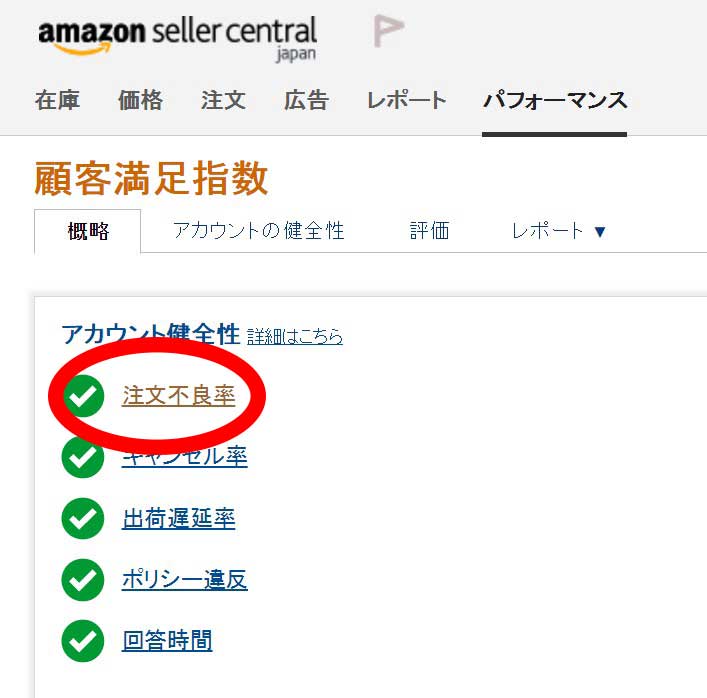
さまざまなセラーとしての指標が表示されます。一通り目を通しておくといいでしょう。
パフォーマンスが悪化している場合は、黄色い「注意!」のようなマークが表示されます。
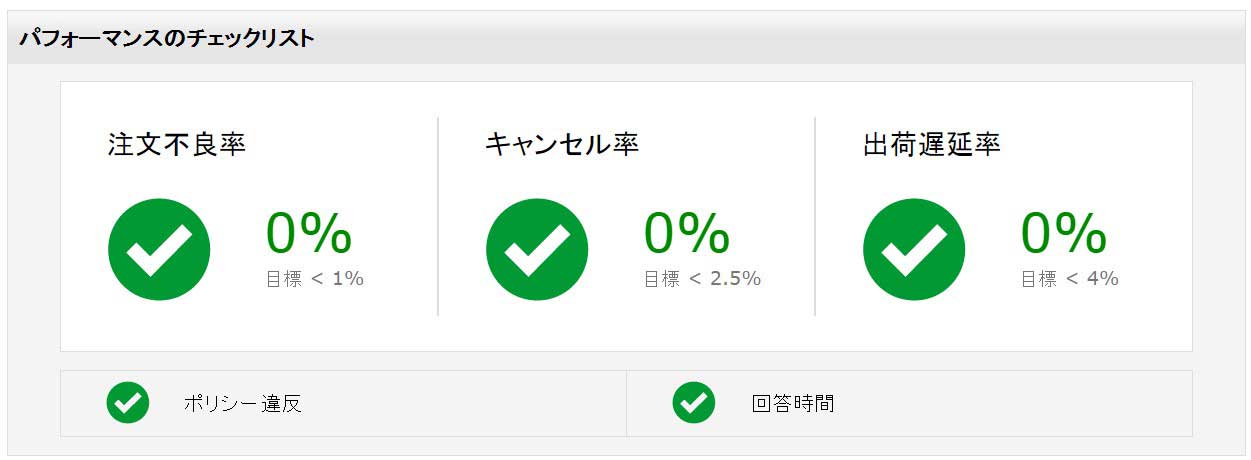
こちらが注目の「注文不良率」です。[?] マークをクリックすると、詳細な解説を読むことができます。
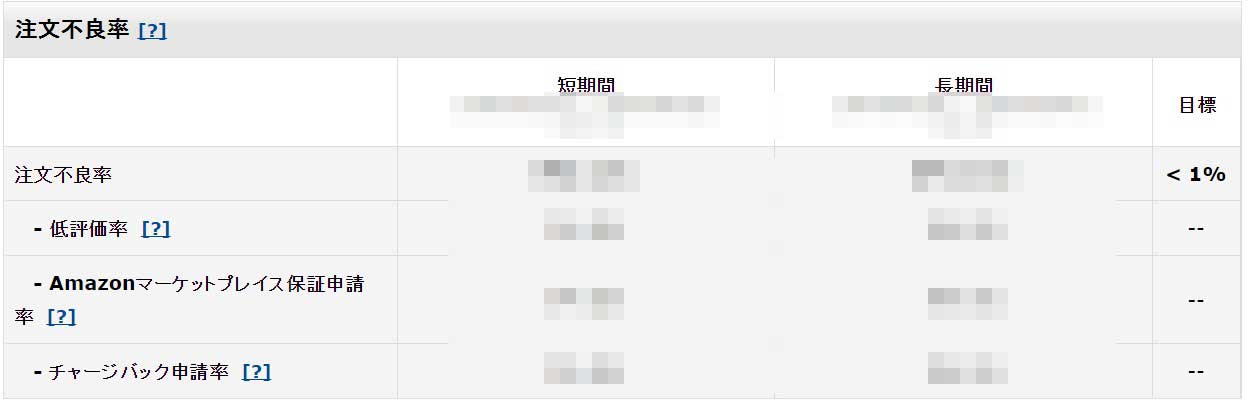
こちらは、「顧客満足指数」です。
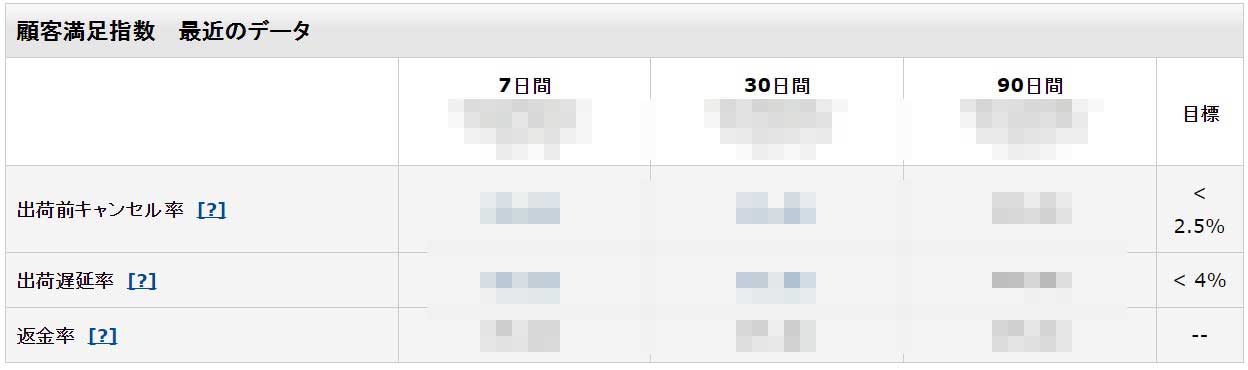
こちらは、「期日内配送指標」です。
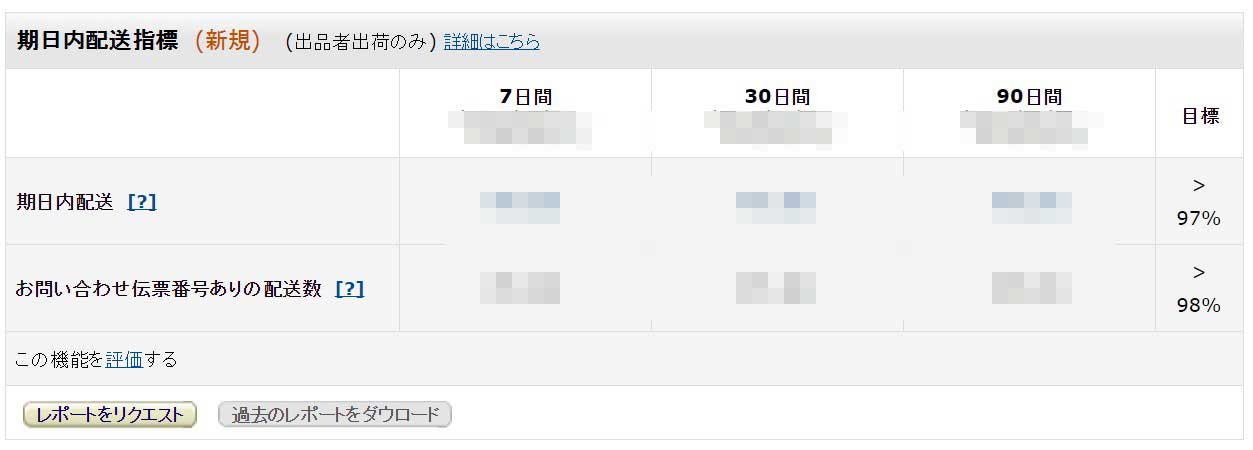
こちらは、「回答時間」です。顧客からの質問に対して返信が遅くなると、パフォーマンスが悪化します。
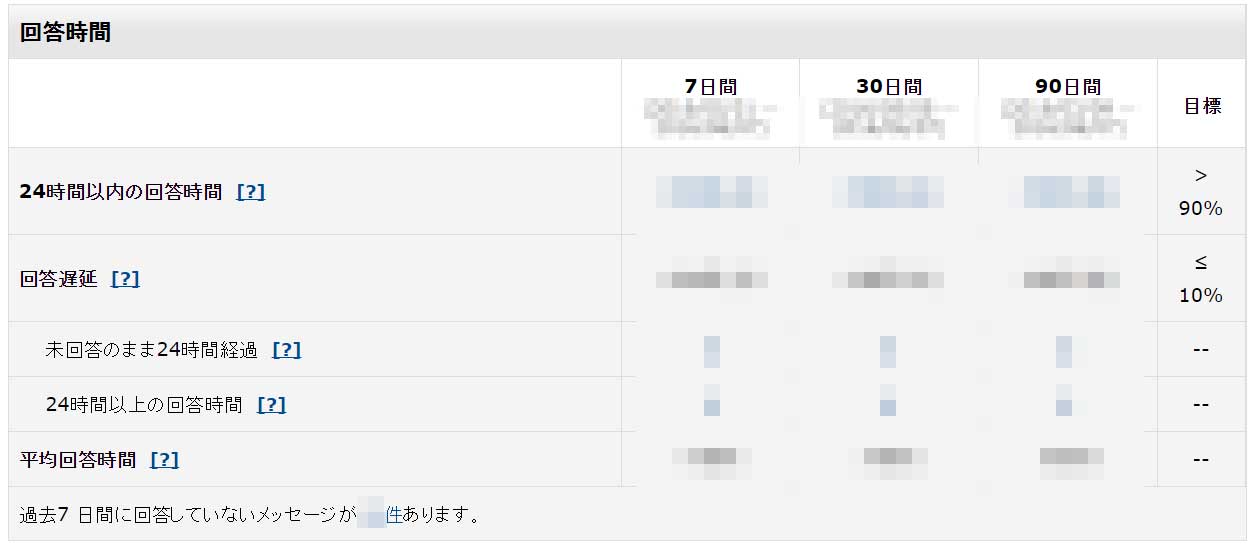
こちらが、パフォーマンス目標の概要です。この数値を目標に、セラーとしてのパフォーマンスを維持します。この「パフォーマンス目標」はページの一番下にあるため、見逃しがちです。必ず一度はしっかりと目を通しておくことをおすすめします。

これは、ページの右上の方に表示される指標です。
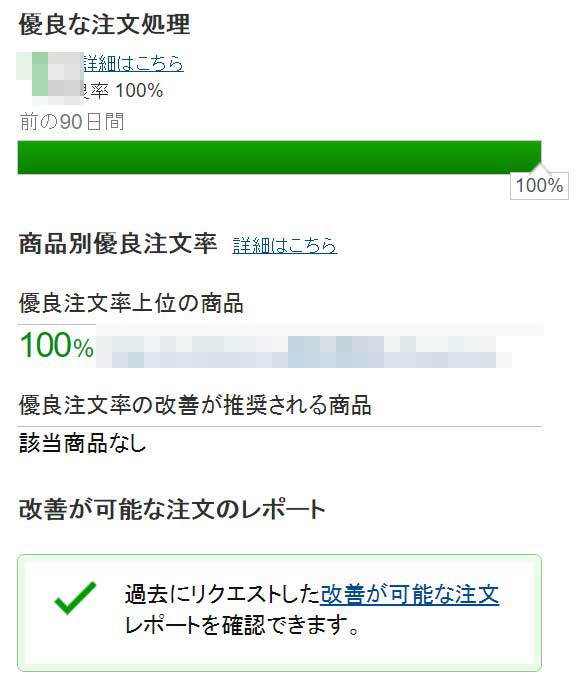
パフォーマンスの具体的な内容を確認しよう
さて、ここからはパフォーマンスの具体的な内容を確認していく手順のご説明となります。
管理画面から「レポート」 → 「機関別パフォーマンス」を選択します。
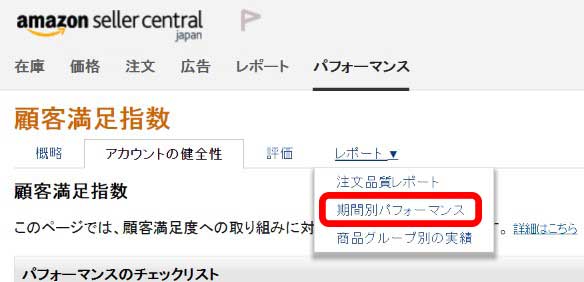
そうすると、機関別のパフォーマンスをチェックできる画面が表示されます。ここで、一番左端にある日付(5月 20**年)などのリンクをクリックします。
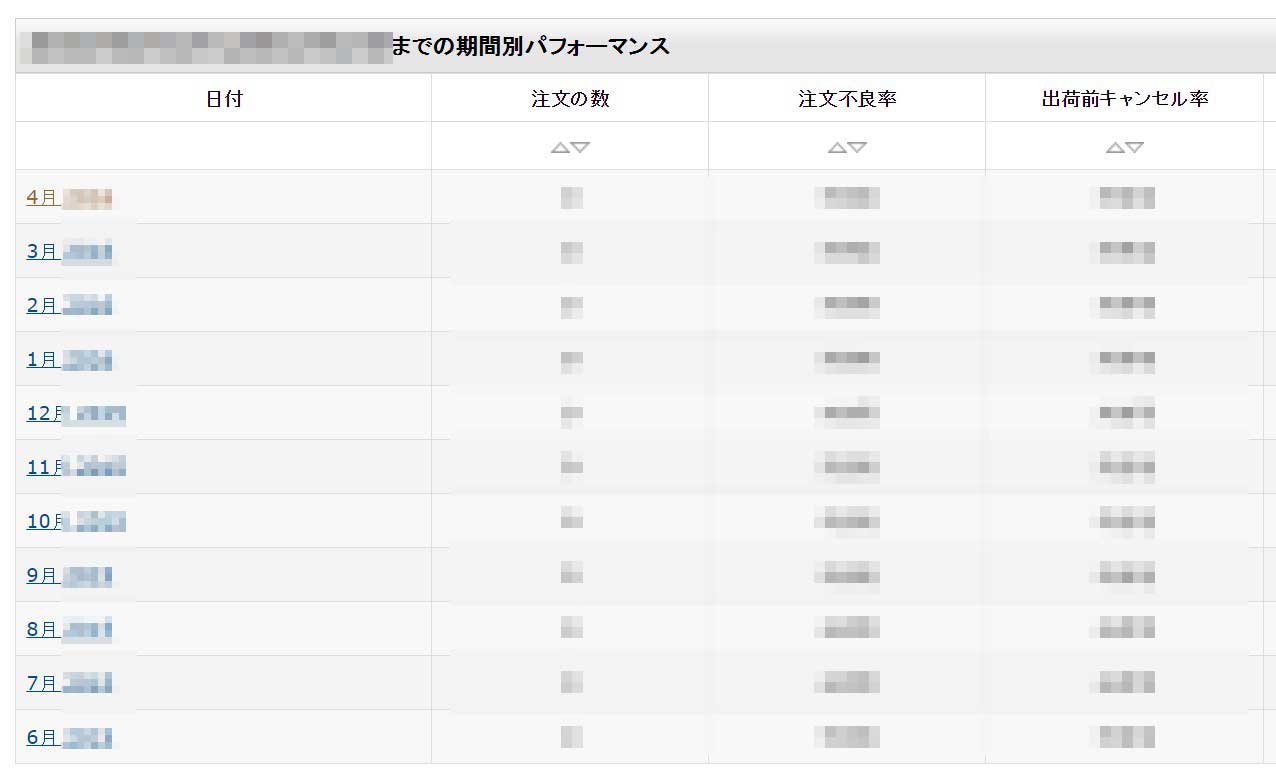
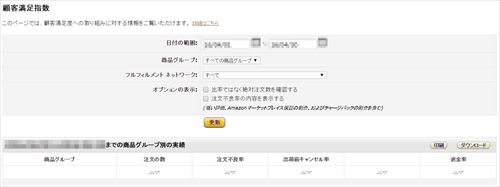
ここで、詳細なパフォーマンスのレポートを見ることができます。これを参考に、あなたのセラーとしてのパフォーマンスを確認したり、改善のためのヒントにします。
あなたのAmazonアカウントが停止された時も、ここで情報を得て、改善案を書くための資料にすることができます。
これで、Amazonの注文不良率(Order Defect Rate = ODR)の説明は終わりです。なにも難しいことはないですね。こういった指標やそれを確認するレポートがあるんだということさえ知っていれば、あとはそれを管理画面からどうやって確認するかの手順を知ればいいだけのことです。
ちなみに、パフォーマンスを改善するための具体的な内容については、ここでの解説は控えたいと思います。というのも、それはとても重要なことなので、ここで解説したことを鵜呑みにされてしまい、それが元にあなたでパフォーマンスがさらに悪化してしまうと、とても困るからです。
パフォーマンスの指標に書かれている内容やそれを読み取る方法、そして具体的な改善案などは、それぞれのセラーによって異なります。ですからここで代表的な例を挙げてそれをそのまま参考にされる方が一人でもいると困るわけです。
といっても、別のページで詳しくご案内していたりするわけですがw
Amazon米国の管理画面からODRを確認しよう
さて、Amazonの注文不良率(Order Defect Rate = ODR)の確認方法をマスターすることができました。Amazon輸出に応用するには、この資料と見比べならAmazon米国等の管理画面にログインし、ブラウザの自動翻訳を利用しながら操作していただければ理解できるはずです。
念のため、Amazon米国の管理画面からODRの確認手順をご説明しましょう。
まず、Amazon米国の管理画面にログインし、メニューから「PERFORMANCE」 → 「Customer Satisfaction」を選択します。
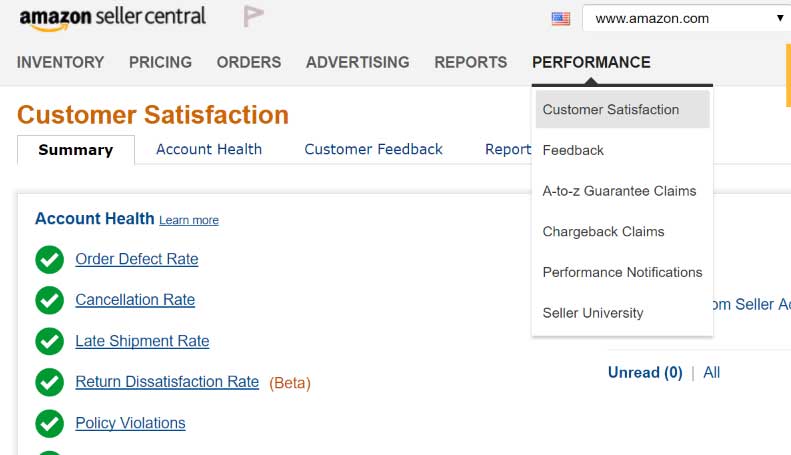
つぎに、「Reports」 → 「Performance Over Time」を選択します。
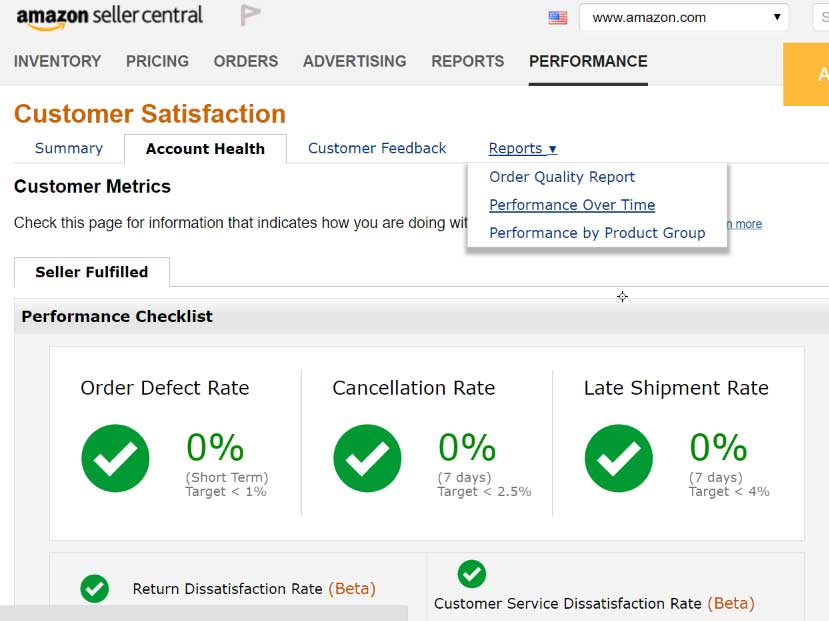
すると、Amazon日本と同じ期間を指定したレポートを確認できるページが現れますので、あとは同じように操作すれば大丈夫です。
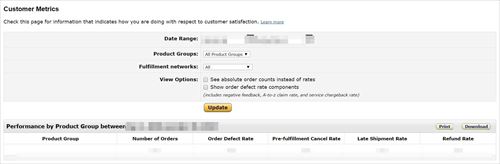
ここでの資料は英文となりますので、必要な方は翻訳サービスなどを利用してください。
「ODRの確認」といっても、なにも難しいことはありません。単に管理画面からメニューをたどっていって、内容を表示させるだけのことです。そして必要ならその内容を読み取って、Amazon輸出のセラーとしてのパフォーマンス改善の参考にする、というだけのことなんですね。
ちなみにODRは、カートボックス獲得(Buy Box獲得)にも大きな影響があるといわれています。どちらにしても、ODRはAmazon輸出ビジネスを有利に進めていくための重要な指標ですから、もう一度先ほどの名言を確認しつつ、こまめにチェックして高いレートを維持するようにしましょう。
「Amazon輸出は追い出されないように生き残れば儲かる」(詠み人知らず)

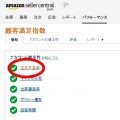



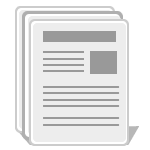

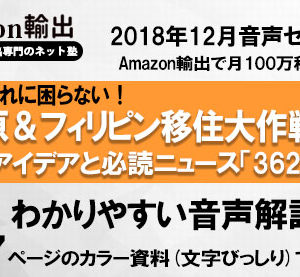
コメントする
この記事へのコメントはありません。